Photoshop手绘教程:手绘金发骨感美女_PhotoShop手绘教程
首先启动PhotoshopCS2,新建一个足够我们绘制的画布,OK,开始绘画了。新建“草图图层”在这一层中,我们绘制人物的草图。我使用画笔工具选取了红色进行绘制。草图的绘制重要性我说过很多次,虽然我自己很多时候也把握得不是很准确,但是这是一个慢慢进步的过程。草图要尽可能的给绘画的对象界定一个准确的范围,人物肖像还要定好人物五官的大致位置。这一切都要尽量做到准确。如图1。
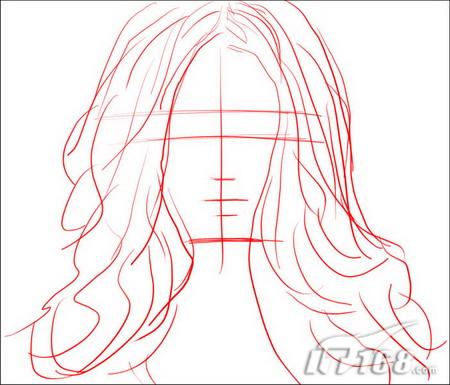
图1
接着根据草图定出的人物五官的位置绘制出五官的草图,这位金发美女的主要特点就是眼神比较“凶悍”,眉毛的走向也表明了这一点,嘴唇厚也比较性感。整幅画的三分之一都是这位MM的金发。如图2。

图2
第三步就是给人物上色了,这幅习作主要风格是写实的感觉,所以取色使要注意选择接近真实的人物身体颜色,如果需要的话可以使用吸管工具从参考照片中选取,但笔者并不推荐这么做,因为这样对我们的颜色识别能力没有什么帮助。新建头发、皮肤、眼睛、嘴巴图层(鼻子我是画在皮肤图层的),选取各自的颜色在各自图层将其大面积铺满,这一步很容易,幼儿园小朋友也能做到。如图3。
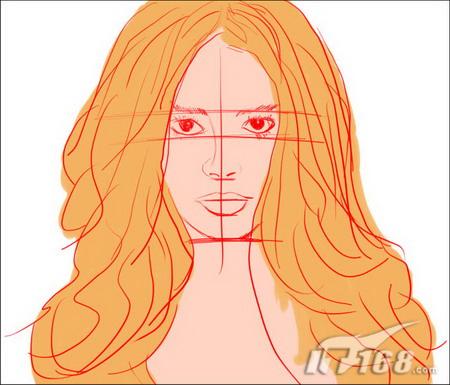
图3
使用画笔工具选取一个比较深的颜色(具体什么颜色取决于绘制的不同区域),在不同图层绘制出人物各个部分的阴影。这一步步需要太细致,只需要画个大概,绘画需要从概括到细致这样一个过程。如图4。

图4
同样的办法使用比较浅的颜色绘制出人物的亮面,这样一来整个画面明暗对比就都具备了,有助于我们接下来的绘制。如图5。

图5
将草图图层隐藏,它的任务基本上就完成了。将人物面部进行一定程度的完善,同时推进人物五官的进度,注意在不同的图层上,画起来有些麻烦但是会有它方便的时候。当然很多老鸟都喜欢只在一个图层上绘画,我很佩服,但暂时还做不到。小鸟还是乖一点好。如图6。

图6
进行到这里,就可以开始比较深入的绘制一下人物五官的各个部分。首先我选择到的是鼻子,因为这一个部分我画的最吃力,所以难画的先画了再说。鼻子不像眼睛嘴巴那样有明显的明暗转折面,所以绘制起来难点主要体现在转折面的过渡。这里的过渡是比较柔和的,所以主要采用喷笔来绘制,将流量降低到10%左右,根据具体的明暗关系进行喷绘。鼻孔处部分可以选用硬度比较大的画笔进行勾画。如图7。
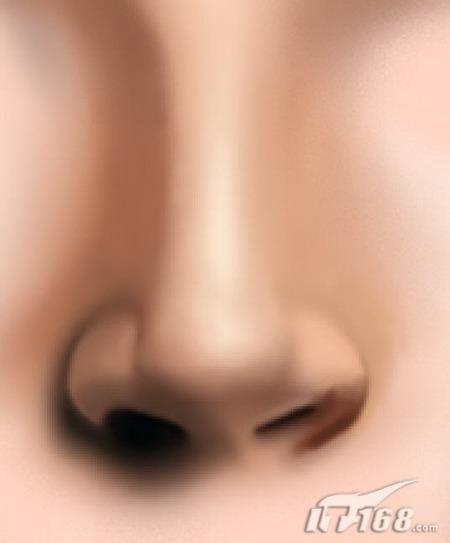
图7
OK,鼻子不知不觉就画得差不多了,缩小画面看看整体效果,随着鼻子的绘制,人物的面部也要随着一起变化,总之一句话,绘画要的就是整体,局部再完美整体失败那作品就是失败的。如图8。

图8
接下来我开始绘制眼睛,眼睛的绘制主要体现在如何画出它的“水汪汪”,因为是美女所以普遍都是“水汪汪”,如果画老男人的画,要得就不是这种感觉了。西方人金发碧眼,眼睛的颜色要选好,否则美女到底属于哪个人种会遭到质疑。(下次画混血儿看你怎么办,寒~)画眼睛笔者有个经验就是要把它当作一个球体来画,比如眼白并不是死板的白板一张,而是也有明暗过渡关系,四周暗,越到中间越亮,这样看起来眼睛就“活”起来了。如图9。

图9
眼球部分需要使用模糊工具进行模糊处理,这样看起来更柔和一些,但是也不能过分,需要把握。眼睫毛这里我绘制的比较夸张,为的是表现这个女人比较“辣”,HOHO。眼睫毛绘制借助硬度100%的画笔工具,一根一根来,要有耐心。如图10。

图10
另外一只眼睛也是同样的道理,但需要注意的是切忌为了偷懒将画好的一只眼睛复制过来,这样看上去会很不自然,人物会没有生气,因为每个人的两只眼睛都是不一样的,否则那就是机器人了。如图11。

图11
画眼睛其实就是给眼睛化妆,比如我在这里给美女画了眼线使眼睛看起来更深邃。(这部分内容可以参考化妆技巧大全)OK,两只眼睛就基本绘制好了,看看整体效果,还比较满意。如图12。

图12
突然发现落下了美女的两只眉毛,这样可不太好,赶快补上。根据眉毛生长的方向,选用硬度较大的细画笔进行绘制,画出金发美女“硬朗”的眉毛。如图13。
图13
开始绘画嘴巴了,前边我也说过,西方美女嘴唇比较厚,但是又要有性感的感觉,这样来说难度还是有点大的。迎难而上呗,没啥大不了的,嘴唇画成“果冻”就行了哈。中间部分的上下嘴唇交接线使用比较硬的笔刷绘制,因为这里还是比较明显的分界。嘴唇部分主要使用喷笔进行柔和的绘制。如图14。

图14
对于嘴唇来说,高光尤其是点睛之笔。这里我使用了“色相/饱和度”的调整,将嘴唇的颜色更加艳丽。这时就体现到了各部分在不同图层的好处,调整嘴唇而不会影响到其它地方。如图15。

图15
头发是这幅习作的主要内容,因为它占据了整幅画得三分之一面积,对于头发的绘制需要借助于毛发笔刷,切忌使用1像素画笔一根一根画,那样会让人丧失绘画的兴趣和乐趣。毛发笔刷可以从网上下载也可以自行之作。其实就是几个点而已,不过绘制起毛发来还是比较好用的。如图16。

图16
我将头发图层的明度调低,选取了深色将头发的暗部进行反复的绘制。这女人头发很乱,画起来还是比较吃力的。如图17。

图17
经过了反复选择深色、亮色来绘制,头发渐渐就成形了。如图18。

图18
这时我发现头发的颜色不是我想要得,再次使用“色相/饱和度”进行调整,得到真正我们想要的“金发”感觉。如图19。

图19
好了,绘制了五官和头发,人物的脸还是平的像面饼。进入到“皮肤”图层,使用喷笔,将压力调整到10%或者更低进行面部的绘制,将皮肤的明暗交待清楚。阴影部分需要注意的是切忌直接使用黑色来画,要选取有皮肤色泽的深色。另外绘制面部要注意光源的方向,西方人轮廓比较深,眼眶部分也有较深的阴影。如图20。

图20
将美女的脖子及下方绘制出来。这里主要强调美女骨感的特点,这部分可以借助于抚摸女友的脖子来作参考,了解了解骨骼的结构和生长方向,当然女友是西方人效果更佳。脖子上面的阴影要与肤色相融合以及注意光线的方向,最后再进行一些细节的调整。OK,大功告成。

图21
Photoshop在线视频教程 Photoshop视频教程下载
- 多媒体学Photoshop CS4视频教程 Photoshop CS3专家讲座视频教程 Photoshop照片处理视频教程 最新Photoshop CS4教程 Photoshop婚纱与写真实用教程 Photoshop CS4教程_基础篇 Photoshop CS4教程_实例篇 Photoshop画漫画视频教程 最新Photoshop CS4视频教程 photoshop绘画技巧视频教程 Photoshop CS全面通教程(下) photoshop cs4视频教程 PhotoshopCS2中文版视频教程 PS CS4视频教程 PS后期效果图处理视频教程 photoshop绘画与合成视频教程 Photoshop CS4 通道、特效视频教程 Photoshop文字艺术效果100例视频教程 Photoshop CS全面通教程(上) PS卡通画教程 ps照片处理视频教程 photoshopCS4中文版完全自学手册 Photoshop照片处理实例视频教程 Photoshop从头学系列视频教程 Photoshop CS4 视频教程 Photoshop平面设计视频教程 Photoshop实例教程海报制作
- PS人物数码照片处理技法大全视频教程 Photoshop CS 质感传奇素材CD 《大师之路》Photoshop CS2教程 祁连山打造逼真名贵男士手表 平面三维设计七种武器II Photoshop CS4完全自学教程 万晨曦现场讲授photoshop入门视频教程 Photoshop制作机械蜘蛛 21互联photoshop cs视频教程 Photoshop CS3专家讲堂视频教程 Photoshop CS2 高手之路 Photoshop实例视频教程 photoshop实例教程100例 Photoshop应用技巧 FIF 小组Photoshop视频教程 Photoshop CS3特辑视频教程下载
- 相关链接:
- 教程说明:
PhotoShop手绘教程-Photoshop手绘教程:手绘金发骨感美女
 。
。